ShareDropとSnapdropの詳細レビュー・比較【必見】
クイックでワイヤレスファイルの共有に関しては、多くのユーザーがShareDropやSnapDropなどのWebベースのツールに頼ります。ただし、どちらも同様の機能を提供しているため、どのツールがより信頼性が高く、より速く、または使いやすいかを疑問に思うのが一般的です。他の人は、いずれかのツールがAndroid、iOS、Windows、またはMacOSなどの特定のプラットフォームでより適切に機能するかどうかを確認している場合があります。
この記事では、包括的な比較を示します Sharedrop vs Snapdrop、コア機能、パフォーマンス、互換性、制限を調べます。ローカルネットワーク全体でファイルを転送したり、遠いデバイス間でデータを共有したりする場合でも、このガイドは最適なツールを選択するのに役立ちます。
パート1:Sharedrop vs Snapdrop:簡単な概要
Sharedrop:
これは、同じローカルネットワーク(LAN)上のデバイス間でファイルを簡単に共有したり、ピアツーピア(P2P)テクノロジーを使用してリモートでファイルを簡単に共有できる無料のオープンソースWebアプリケーションです。このツールはAppleのエアドロップと同様に機能しますが、クロスプラットフォームになるように設計されています。つまり、Windows、MacOS、Linux、Android、およびiOSデバイスで使用できます。それはです ある程度、SnapDropの交換。
主な機能:
- アップロードなし – ファイルは直接転送されます(P2P)。
- 暗号化 – 安全なwebrtc転送。
- インストールなし – Chrome、Firefox、Edgeなどで動作します。
- LAN&リモート共有 – 同じWi-Fiでベストですが、リンクを介してオンラインで動作します。
SnapDrop:
SnapDropは、Appleのエアドロップと同様に機能するが、クロスプラットフォーム(Windows、MacOS、Linux、Android、iOS)と同様に機能する無料のオープンソースのブラウザベースのファイル共有ツールです。ローカルネットワーク(LAN)またはインターネットを介したピアツーピア(P2P)転送を使用し、ファイルサイズの制限もサードパーティサーバーもありません。
主な機能:
- P2P転送(クラウドアップロードなし)。
- 暗号化(webrtc)。
- インストールなし – ブラウザで動作します。
- 同じネットワークまたはリモート(リンク経由)。
パート2:Sharedrop vs Snapdrop:類似性と違い
|
コア機能 |
Sharedrop |
SnapDrop |
|
ネットワークタイプ |
ローカルおよびクロスネットワーク(リンク経由) |
ローカルネットワークのみ |
|
ファイル転送 |
ピアツーピア(webrtc) |
ピアツーピア(webrtc + websocket) |
|
部屋のリンク |
サポート(リモート共有用) |
サポートされていません |
|
使いやすさ |
とても簡単です。リモートユーザー向けの追加ステップ |
非常にシンプルです |
|
プライバシー |
暗号化された直接転送 |
暗号化された直接転送 |
|
オープンソース |
はい |
はい |
|
プラットフォームサポート |
クロスプラットフォーム(すべての主要なOSおよびブラウザ) |
クロスプラットフォーム(すべての主要なOSおよびブラウザ) |
パート3:Sharedrop vs Snapdrop:それらの使用方法
Sharedropの使用方法は?
- 両方のデバイスが同じWiFiネットワークに接続されていることを確認してください。
- アクセス sharedrop.io 両方のデバイスで。
- Sharedropは、同じネットワーク上の両方のシステムを識別し、各デバイスに表示される個別の名前を割り当てます。
- 両方のデバイスに表示されている名前を確認して、対応することを確認します。
- この例では、PCには「合理的なピグレット」とスマートフォン「きちんとしたRAM」とラベル付けされています。
- 名前はランダムに生成され、ここで提供されている例とは異なる場合があることに注意することが重要です。
- 送信したいデバイスのアイコンを選択します。
- ファイルまたはデータの場所をクリックし、送信するファイルまたは画像を選択してから、[追加]をタップします。
- ポップアップでは、転送を確認するように促されます。[送信]をタップするか、続行するか、キャンセルして、続行しないことを選択した場合はプロセスを終了します。
- 送信をタップしたら、受信デバイスも確認してください。
- [保存]をタップして転送を受け入れます。
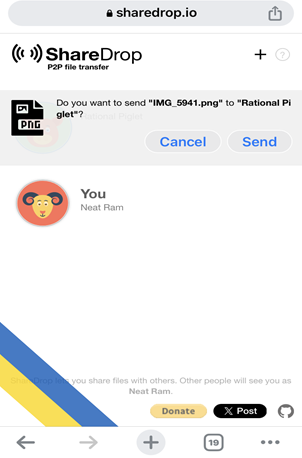
SnapDropの使用方法は?
Suggested read: サムスンギャラクシーを簡単に高速化する方法(4つの方法)
- 起動から始めます SnapDrop 両方のデバイス:送信者と受信機。
- 両方のデバイスが同じWiFiネットワークに接続されていることを確認してください。
- アプリケーションが開いたら、2つのデバイスがすぐに認識されます。
- 次に、データを送信するデバイス上のSnapDropアイコンを選択します。
- その後、送信するファイルまたは画像を選択します。
- そうすることで、通知が受信デバイスに表示され、ファイルを保存または無視するように促します。
- [保存]を選択すると、ファイルが受信デバイスに保存されます。
- PCのダウンロードフォルダーに移動します。ここでは、転送されたファイルを見つけます。
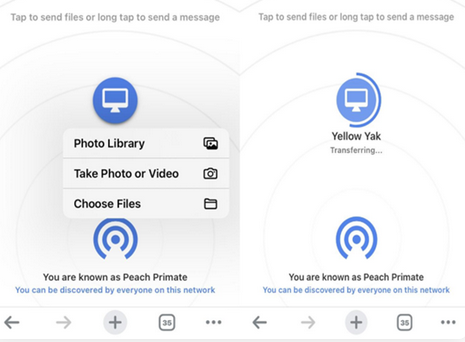
パート4:Sharedrop vs Snapdrop:どれを選ぶべきか
どちらも無料でプライベートで、アカウントのない仕事です!どちらもです AirdropのようなブラウザベースのP2Pファイル共有ツールですが、どのように違いますか。スナップドロップは、パフォーマンスと更新が改善されているため、ほとんどのユーザーに勝ちます。しかし、ShareDropは、自己ホーストやオープンソースの透明性が必要な場合には素晴らしいです。
sharedropを選択する場合:
- オープンソースの代替品が必要です。ShareDropは完全にオープンソース(GitHub)です。
- よりシンプルなUIを好む – SnapDropよりもミニマルなものです。
- 自己ホストされたオプションが必要です。独自のサーバーに展開できます。
snapdropを選択してください。
- より良い信頼性と更新を望んでいます – より積極的に維持されます。
- 洗練されたUI – よりスムーズなアニメーションとクリーナーデザインを好む。
- より速い転送が必要です – 最適化されたWeBRTCパフォーマンス。
パート5:Sharedrop&Snapdropの最良の代替手段
SharedropとSnapdropはモバイルで動作しますが、多くのユーザーはクラッシュまたは大規模なファイル転送の問題を報告しています。よりスムーズで信頼性の高い経験のために、 モバイル(WindowsおよびMac)用のモバイルキン転送。エラー率が低く、ロスレス転送が低い信頼できるソリューションを探している場合は、MobileKinが際立っています。長年の経験により、連絡先、メディアなどのワンクリック転送を効率的かつ楽にサポートしています。
![]()
![]()
このソフトウェアでデータをあるスマートフォンから別のスマートフォンに転送する方法を学ぶために、以下の手順に従う方法:
ステップ1:ダウンロードとインストール – まず、コンピューターでモバイルアプリケーションのMobileKin転送を開き、ダウンロードしてインストールされていることを確認しました。プログラムのメインインターフェイスは、表示されている画像に似ています。
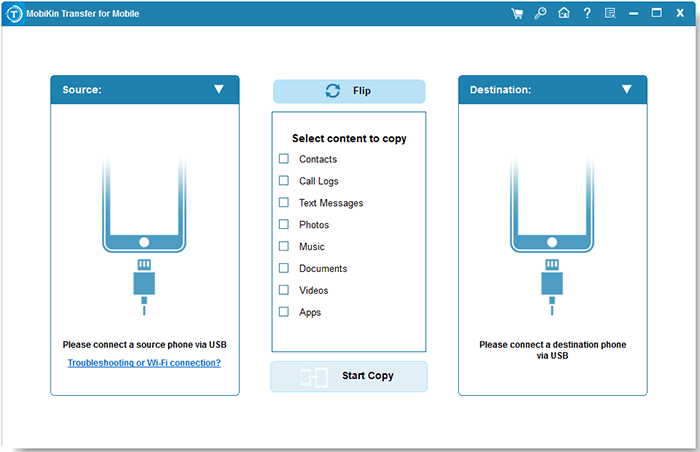
ステップ2:デバイス認識 – USBケーブルを使用して、両方のデバイスにコンピューターを接続します。次に、画面上の命令に従ってソフトウェアが両方のデバイスを認識できるようにします。ソースと宛先のデバイスを誤って切り替えた場合は、「フリップ」をクリックして位置を調整します。
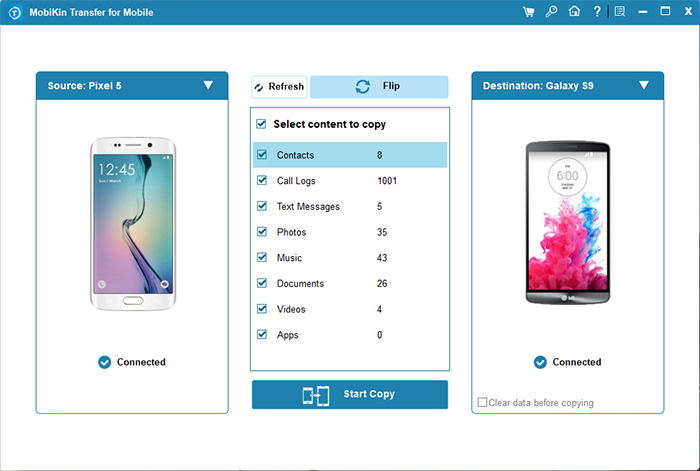
ステップ3:データ送信 – 仮想接続を確立したら、転送する特定の種類のデータを選択し、[コピーの開始]ボタンをクリックします。このアクションは、送信者から受信機へのデータ転送を速やかに開始します。
一言で言えば
SharedropとSnapdropはどちらも基本的なブラウザーベースの転送に便利ですが、クラッシュ、大規模なファイル転送障害、限られたクロスプラットフォームの最適化などの問題に依然として問題に直面しています。よりプロフェッショナルで安定した、完全に機能するソリューションを探している場合、モバイル用のモバイルトランスファーは明確な勝者です。
![]()
![]()
SharedropやSnapdropとは異なり、Mobilekinは直接の電話間転送をサポートし、大規模なファイルを簡単に処理し、すべての主要なプラットフォームで動作し、連絡先、メッセージ、メディアなどの損失のないエラーのない移行を保証します。






